-Метки
"украина имеет талант" sargent john singer visionary art акварель александр рыбак алексей якимов андраник алексанян арт-деко архитектура афоризмики афоризмы блог блоги видео война городской пейзаж графика дизайн дневник елена назаренко женщина живопись жизнь иллюстрации импрессионизм искусство картинки картины киев китай комментарии космос красиво крым куклы кулинария майдан мое мои плэйкасты мудрость музыка натюрморт о жизни оформление пейзаж пейзажи позитив позитивное мышление портрет природа притчи психология психотерапия рисунок сказка сказки скульптура славянский базар современный импрессионизм стихи схемы сюрреализм тарелки теги тесто украина фарфор фото фотошоп фэнтези художники цветы цитаты эзотерика эрмитаж ювелирное искусство ювелирные изделия юмор япония японский сад
-Рубрики
- Живопись, графика, рисунок... (248)
- Художники (124)
- Пейзажи (48)
- Иллюстрации (27)
- Акварель (20)
- Натюрморты (18)
- Золотая коллекция (11)
- Фотографии (61)
- Красиво!!! (59)
- Психология, философия. эзотерика (58)
- Нужности и полезности для днева и компа (58)
- Мои схемы для днева (4)
- АЗИЯ. Япония, Китай, Индия... (46)
- Цветы. (46)
- Видео (43)
- Декоративно-прикладное искусство (30)
- Музыка (29)
- Понравилось! (28)
- Города и страны (26)
- О жизни (25)
- Андраник Алексанян (25)
- Фантастика, фэнтези... (24)
- Разное... (22)
- Притчи и сказки, рассказы (22)
- Наша Земля... Природа (18)
- Архитектура,интерьеры, дизайн (18)
- Улыбнуло... Засмеяло... ) (15)
- Интересно! (14)
- Вкусно!!! (14)
- Любимые актеры и исполнители (14)
- Стихи (13)
- Ювелирное искусство (13)
- Любимые книги, любимые авторы (10)
- Афоризмы и афоризмики (10)
- Немножко креатива (9)
- Цитаты (9)
- Фотошопное (8)
- Портреты (8)
- Непознанное. Идеи, Гипотезы... (6)
- Скульптура (6)
- Компьютерное искусство (5)
- Сокровища Эрмитажа (4)
- Гороскопы (3)
- Здоровье (2)
- Здоровье (2)
-Музыка
- Саксофон Осень вальс-бостон
- Слушали: 23525 Комментарии: 0
- БГ - Звездочка моя ясная
- Слушали: 601 Комментарии: 0
- Короли ночной Вероны
- Слушали: 214 Комментарии: 0
- Sting - Shape Of My Heart
- Слушали: 868 Комментарии: 0
- Dirty Dancing - (I`ve Had) The Time Of My Lif
- Слушали: 266 Комментарии: 0
-Интересы
-Друзья
Друзья оффлайнКого давно нет? Кого добавить?
-KRASOTA-
affinity4you
DOHP
gla-mur
Good-nature
GULWERN
Helene_P
Inmira
JapanBlog
jokerjoe
Kailash
last_Alive
Ledi_Shen
Light_3030
Mages_Queen
Minchenko_Tatiana
Nataiv
Queen_de_la_reanimaR
raddis
rains_melody
riminamarina
Russlana
Sergey1958
sunsan
teanika
Александр_Ш_Крылов
Алиция_Гадовская
Ариана_Родникова
Владимир_Шильников
Галерея_Дефне
Дайтека
Диаскоп
Егорова_Таня
Ирена69
Ирина_Адессова
Искательница_А
Лариса_Гурьянова
Лучиэнь_ищущая_Тень
Магия_психологии
Мадлена_де_Робен
макошь311
Мария1991
Мираж_ок
Мухоморов_Вася
Николай_Кофырин
Оксана-61
Парашутов
Резеда_Хамзовна
Сияние_Розы_Жизни
ТаМаРа_ТАРАНЬжина
-Постоянные читатели
-Статистика
Создание собственной операции (Экшена) в Фотошопе |
Цитата сообщения Mademoiselle_Viv
Рассмотрим процесс создания Экшена. Для примера, мы напишем Экшен для обрамления фотографии рамкой.
Выберите палитру "Операции" (В других вариантах перевода называется "Действия" Если ее нет в открытых палитрах, вызовите ее через меню "Окно")
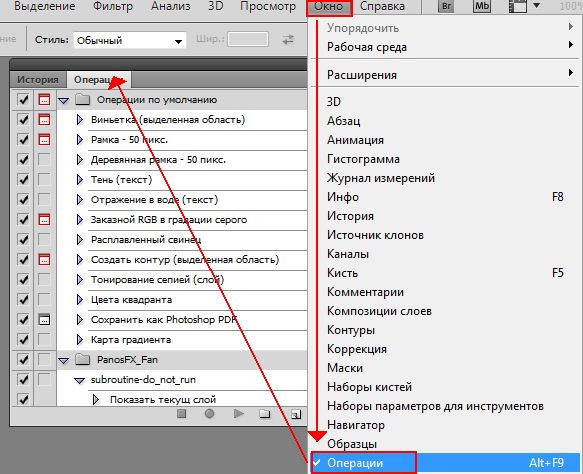
По умолчанию, в палитре будут находится операции от Adobe или загруженные Вами из интернета. Но можно создать свой экшен. Для этого в палитре операций нажмите на эту кнопку и дайте имя своему набору. Я назвала его "Рамка-урок"
кнопку и дайте имя своему набору. Я назвала его "Рамка-урок"
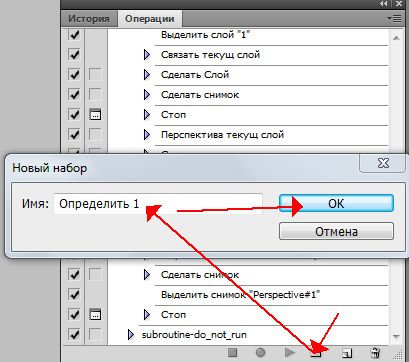
Кликните по набору в палитре один раз, чтобы он стал активным.
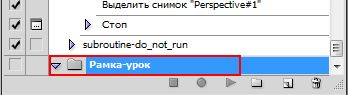
После этого, нужно нажать на кнопку создания нового action. (в
виде листка с загнутым уголком)
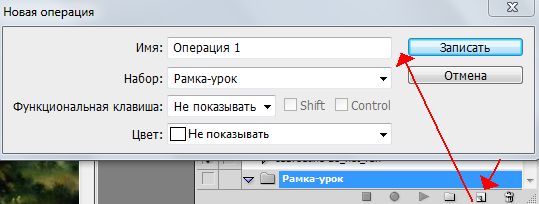
Нажмите кнопку "Запись". Когда Вы нажмете кнопку «запись» все ваши манипуляции начнут записываться.
Откройте файл с фотографией (картинкой, коллажем).
Копируйте фоновый слой и переключитесь на него. Все операции будут выполняться только на нем.
В меню «Выделение» выберите «Выделить все»
Далее по скринам:
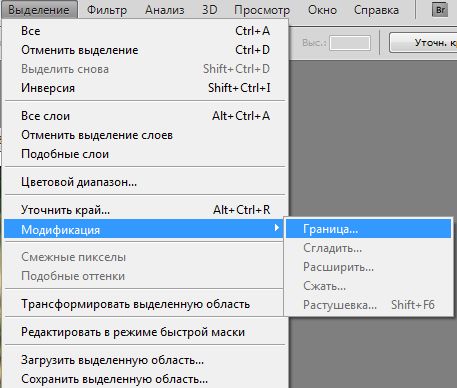

Следующие действия в меню «Выделение»
Выделение – Инверсия
Выделение – Модификация – Сжать
Тут у Вас появляется выбор, на сколько сжать - это определит ширину будущей рамки. Моя картинка 500 пикселей в ширину.
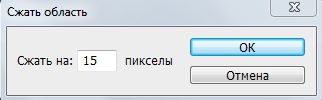

Нажмите на клавиатуре клавишу “Delete”,
залейте выделение черным цветом, отмените выделение.
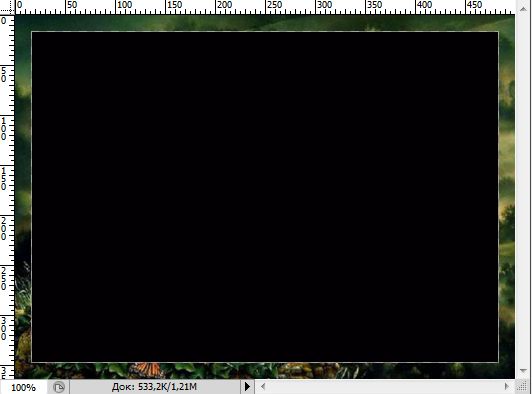
Далее идем в Фильтры:
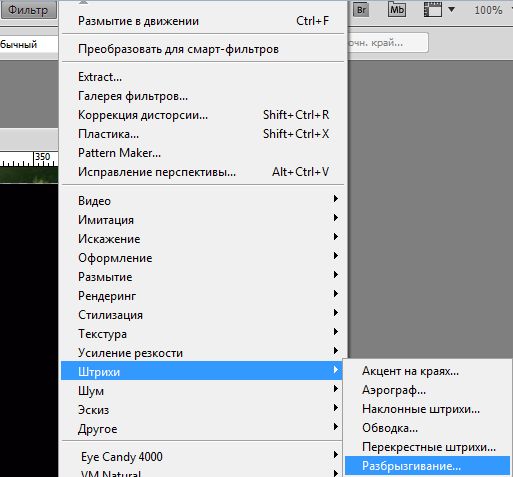
И применяем фильтр с этими настройками:
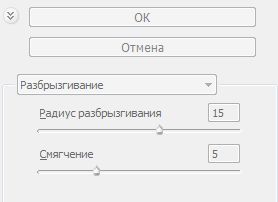
У Вас должно получиться примерно так
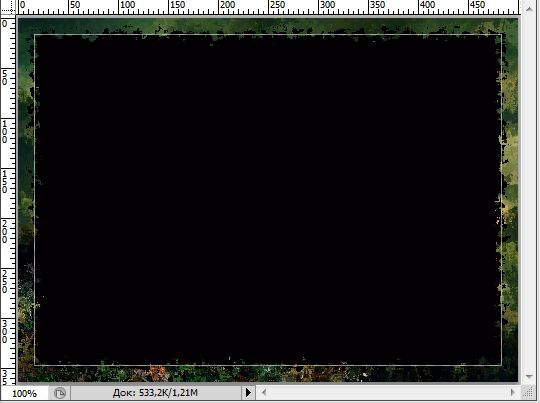
Активируйте «Волшебную палочку» с такими настройками:

и кликните по черному цвету. Нажмите на клавиатуре клавишу “Delete”. Отмените выделение. Примените к верхнему слою понравившийся стиль, или создайте его сами.
Вот что получилось у меня:

После выполнения необходимых действий в палитре "Операции" просто нажимаете кнопку "стоп" и ваш экшен готов.
"стоп" и ваш экшен готов.
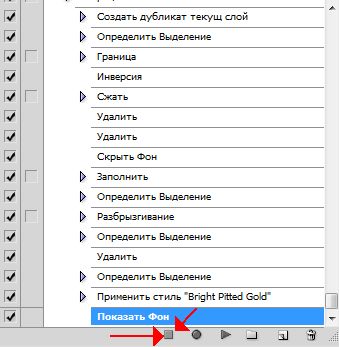
Теперь откройте другую картинку, Нажмите на воспроизведение отперации
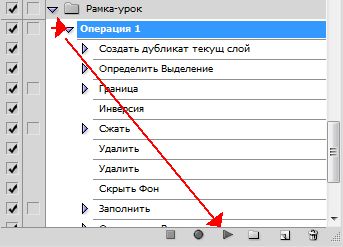
и через секунду

Желаю удачи!
Выберите палитру "Операции" (В других вариантах перевода называется "Действия" Если ее нет в открытых палитрах, вызовите ее через меню "Окно")
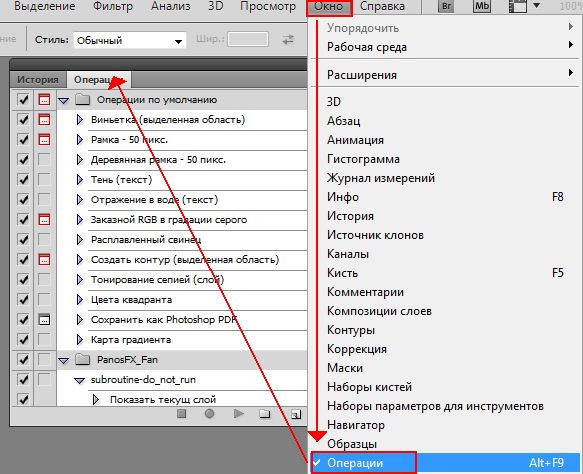
По умолчанию, в палитре будут находится операции от Adobe или загруженные Вами из интернета. Но можно создать свой экшен. Для этого в палитре операций нажмите на эту
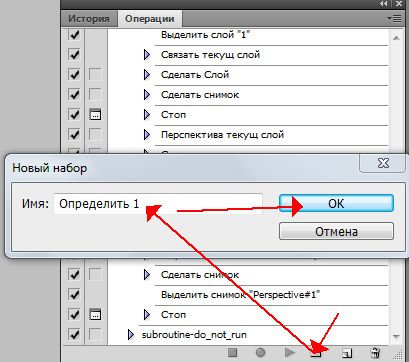
Кликните по набору в палитре один раз, чтобы он стал активным.
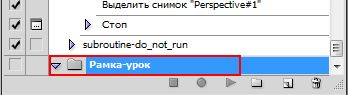
После этого, нужно нажать на кнопку создания нового action. (в
виде листка с загнутым уголком)
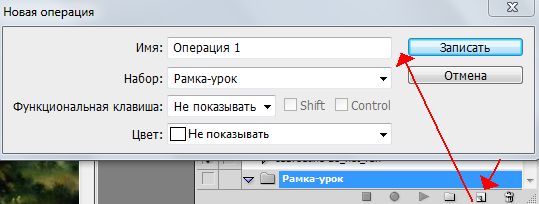
Нажмите кнопку "Запись". Когда Вы нажмете кнопку «запись» все ваши манипуляции начнут записываться.
Откройте файл с фотографией (картинкой, коллажем).
Копируйте фоновый слой и переключитесь на него. Все операции будут выполняться только на нем.
В меню «Выделение» выберите «Выделить все»
Далее по скринам:
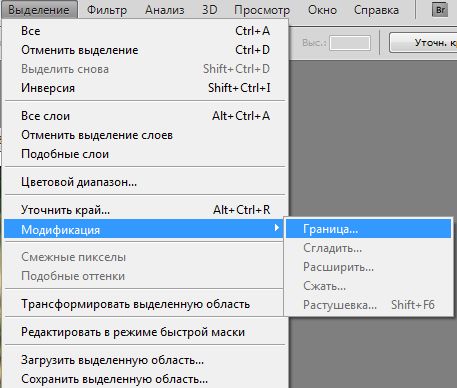

Следующие действия в меню «Выделение»
Выделение – Инверсия
Выделение – Модификация – Сжать
Тут у Вас появляется выбор, на сколько сжать - это определит ширину будущей рамки. Моя картинка 500 пикселей в ширину.
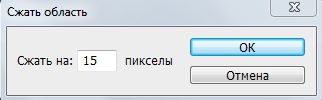

Нажмите на клавиатуре клавишу “Delete”,
залейте выделение черным цветом, отмените выделение.
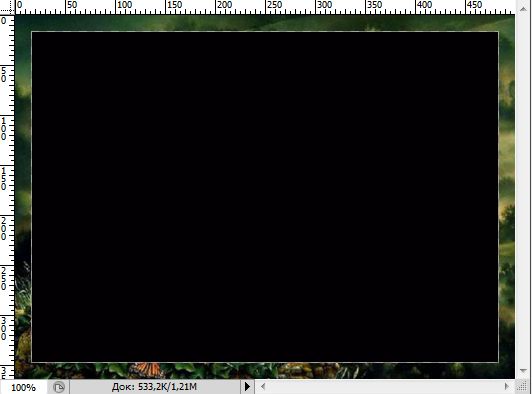
Далее идем в Фильтры:
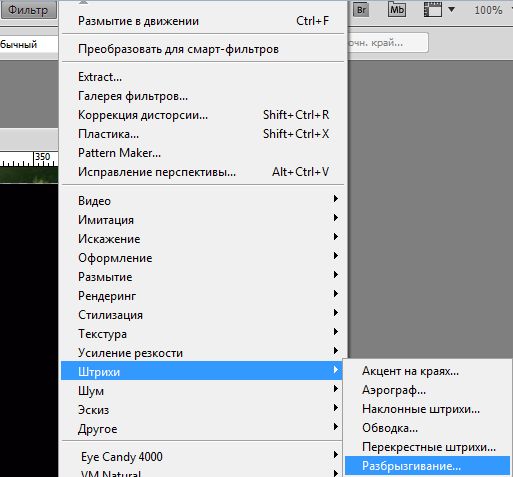
И применяем фильтр с этими настройками:
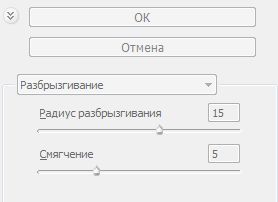
У Вас должно получиться примерно так
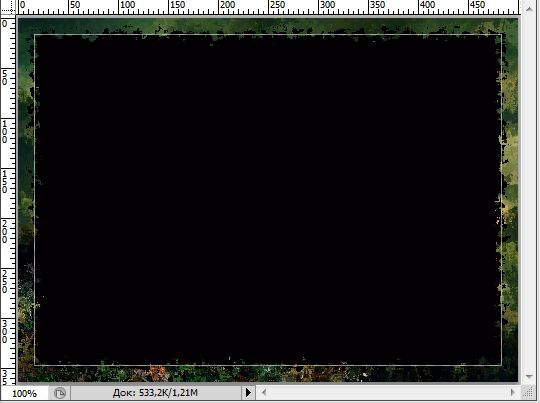
Активируйте «Волшебную палочку» с такими настройками:
и кликните по черному цвету. Нажмите на клавиатуре клавишу “Delete”. Отмените выделение. Примените к верхнему слою понравившийся стиль, или создайте его сами.
Вот что получилось у меня:

После выполнения необходимых действий в палитре "Операции" просто нажимаете кнопку
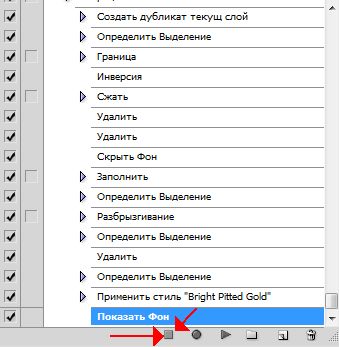
Теперь откройте другую картинку, Нажмите на воспроизведение отперации
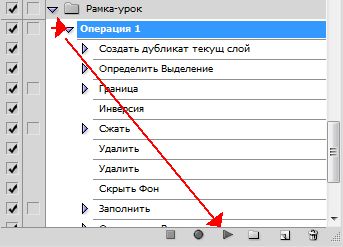
и через секунду

Желаю удачи!

Серия сообщений "УРОКИ ФОТОШОПА":
Часть 1 - Как сделать скриншоты из видео
Часть 2 - Повышаем насыщенность и добавляем четкости
...
Часть 98 - Меняем оттенок волос в фотошопе с помощью «губки»
Часть 99 - Уроки Photoshop. Редактирование фото. Коллажи. Спецэффекты.
Часть 100 - Делаем рамку для фото
| Рубрики: | Фотошопное |
Понравилось: 1 пользователю
| Комментировать | « Пред. запись — К дневнику — След. запись » | Страницы: [1] [Новые] |






